WIN10笔记本电脑摄像头如何打开 win10笔记本打开摄像头的方法
更新时间:2022-03-18 14:22:43作者:huige
在win10笔记本电脑中,都是自带有摄像头的,只不过默认是关闭状态,我们可以自己手动开启,那么WIN10笔记本电脑摄像头如何打开呢?方法也不会难,如果你也不知道的话,可以跟着小编一起来看看win10笔记本打开摄像头的方法吧。
具体步骤如下:
1、首先查看一下相机权限有没有开启,【win+i】快捷键打开设置窗口,找到并点击【隐私】进入;
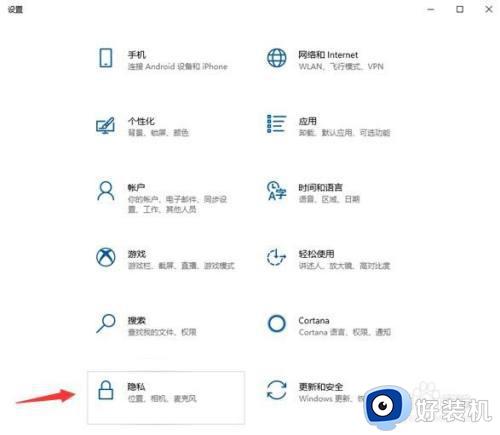
2、左侧栏找到相机,右侧我们就可以看到此设备的相机的访问权限已关闭,点击更改开启即可;
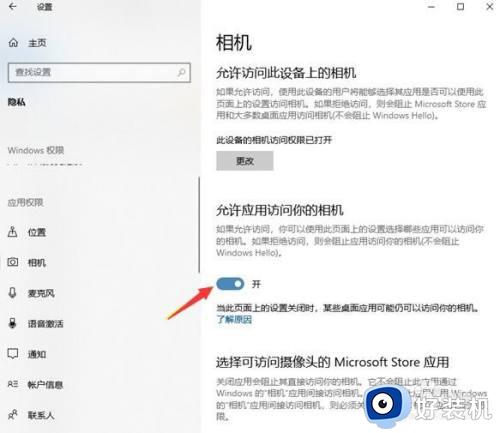
3、在小娜搜索框中输入相机,点击一下即可打开电脑摄像头;
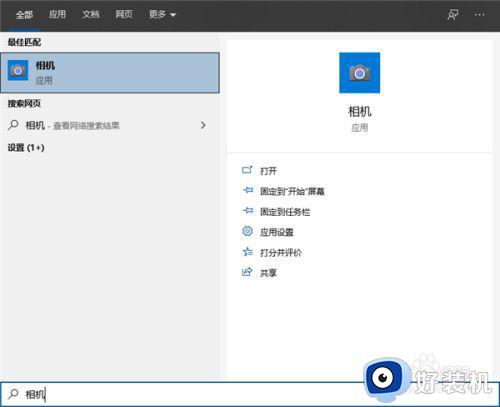
4、因为我没安装摄像头,所以显示此界面,如果安装了摄像头还是不显示,最可能就是没有安装驱动;
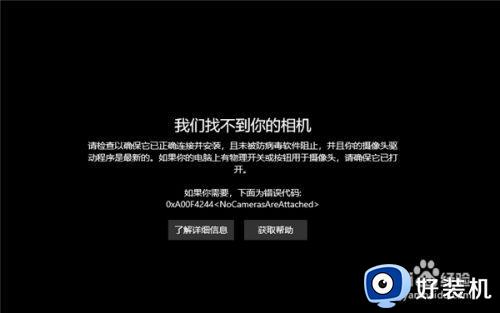
5、右击此电脑,选择管理-设备管理器-图像设备-设备名后,选择更新驱动程序软件。
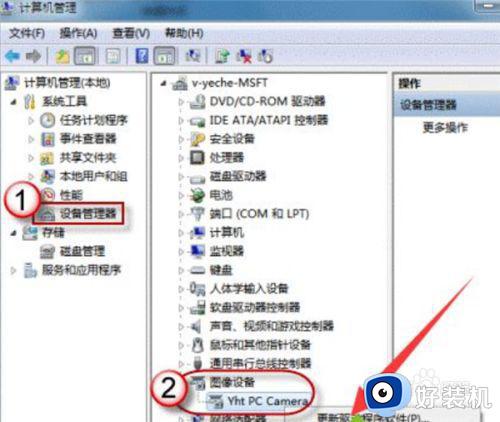
通过上面的方法就可以打开win10笔记本电脑摄像头了,是不是听见简单呢,有需要的用户们可以尝试上面的方法来打开就可以了。
WIN10笔记本电脑摄像头如何打开 win10笔记本打开摄像头的方法相关教程
- win10笔记本摄像头怎么样打开 win10笔记本打开摄像头视频聊天的方法
- win10笔记本摄像头为什么打开黑屏 win10笔记本摄像头打开黑屏的解决教程
- win10笔记本摄像头无法使用怎么回事 wn10笔记本摄像头用不了如何解决
- win10的摄像头在哪里打开 win10电脑中怎么打开摄像头
- win10电脑上摄像头怎么开启 win10系统打开摄像头的教程
- 联想win10摄像头没有画面怎么回事 联想win10摄像头用不了,点开是灰色的解决方法
- win10系统怎么找不到摄像头 win10电脑找不到摄像头设备怎么办
- win10电脑摄像头录像在哪里打开 win10摄像头录像功能如何开启
- win10外接摄像头打不开怎么办 window10外接摄像头用不了怎么解决
- Win10外接摄像头无法使用怎么回事 win10系统外接摄像头不能用的解决步骤
- win10拼音打字没有预选框怎么办 win10微软拼音打字没有选字框修复方法
- win10你的电脑不能投影到其他屏幕怎么回事 win10电脑提示你的电脑不能投影到其他屏幕如何处理
- win10任务栏没反应怎么办 win10任务栏无响应如何修复
- win10频繁断网重启才能连上怎么回事?win10老是断网需重启如何解决
- win10批量卸载字体的步骤 win10如何批量卸载字体
- win10配置在哪里看 win10配置怎么看
热门推荐
win10教程推荐
- 1 win10亮度调节失效怎么办 win10亮度调节没有反应处理方法
- 2 win10屏幕分辨率被锁定了怎么解除 win10电脑屏幕分辨率被锁定解决方法
- 3 win10怎么看电脑配置和型号 电脑windows10在哪里看配置
- 4 win10内存16g可用8g怎么办 win10内存16g显示只有8g可用完美解决方法
- 5 win10的ipv4怎么设置地址 win10如何设置ipv4地址
- 6 苹果电脑双系统win10启动不了怎么办 苹果双系统进不去win10系统处理方法
- 7 win10更换系统盘如何设置 win10电脑怎么更换系统盘
- 8 win10输入法没了语言栏也消失了怎么回事 win10输入法语言栏不见了如何解决
- 9 win10资源管理器卡死无响应怎么办 win10资源管理器未响应死机处理方法
- 10 win10没有自带游戏怎么办 win10系统自带游戏隐藏了的解决办法
